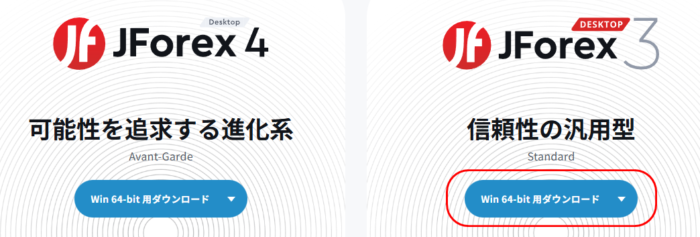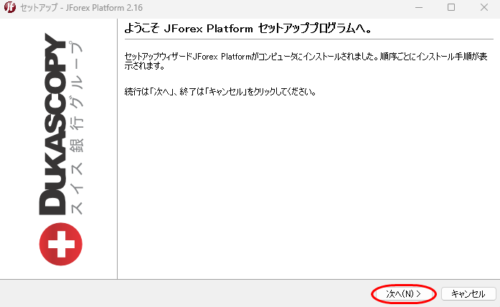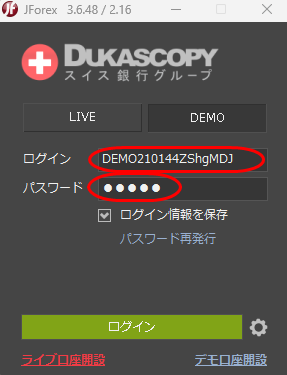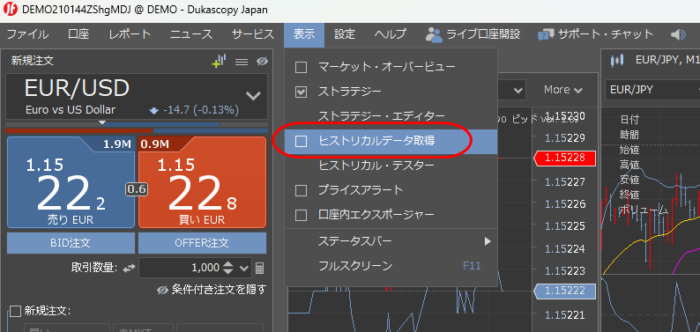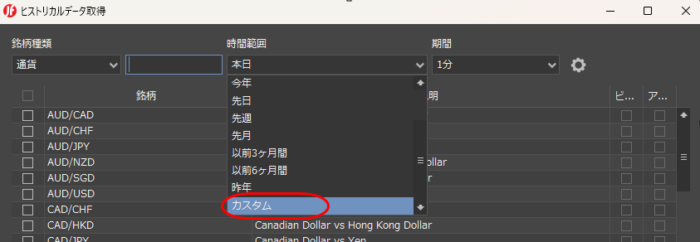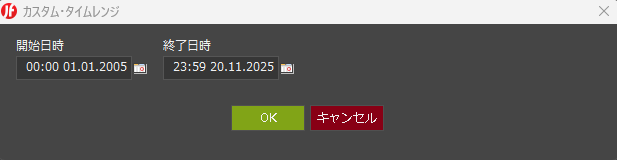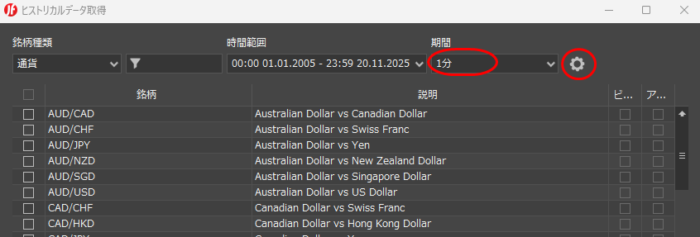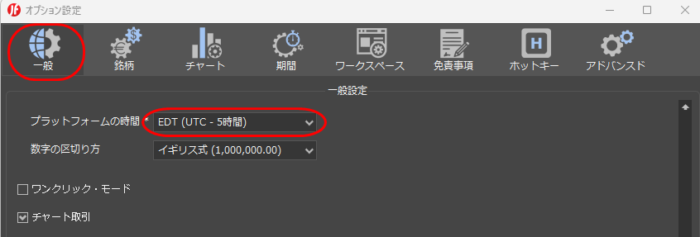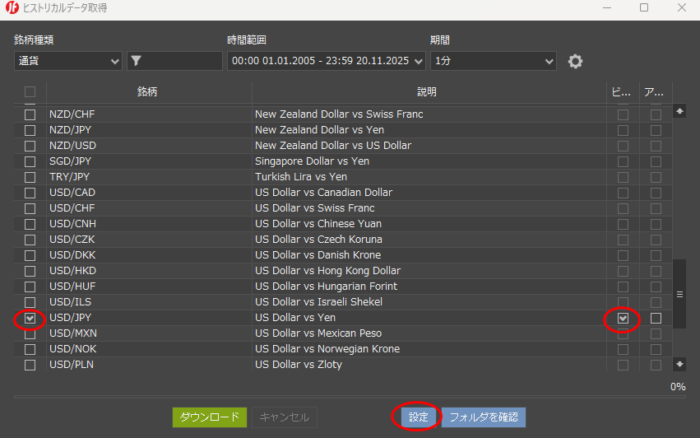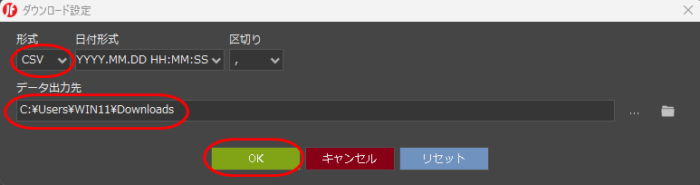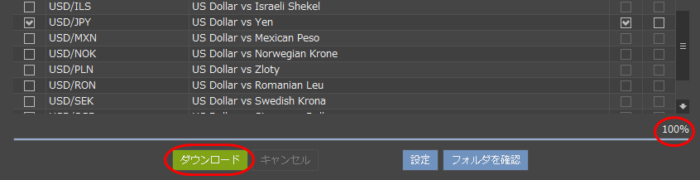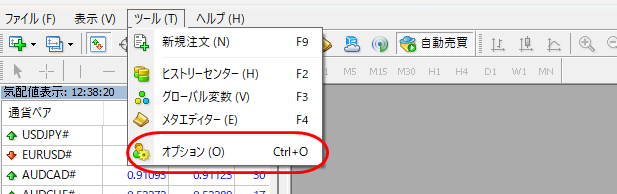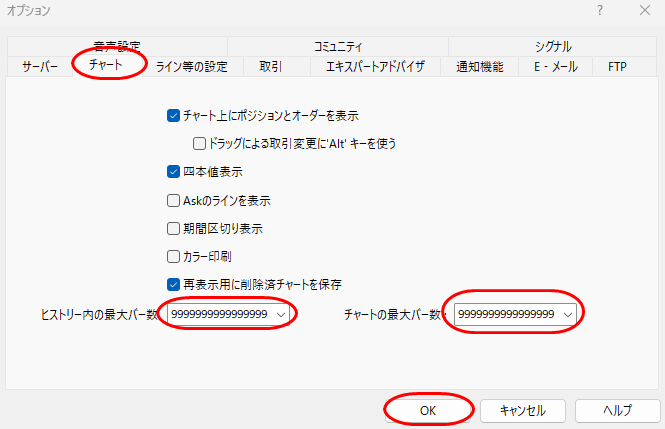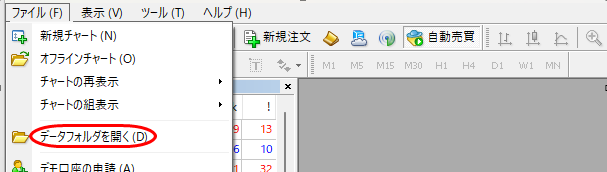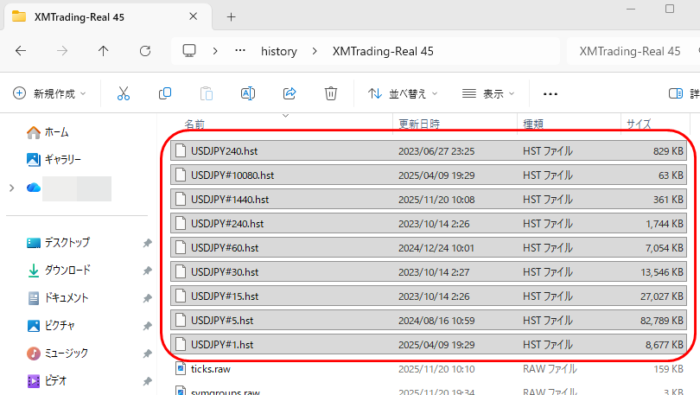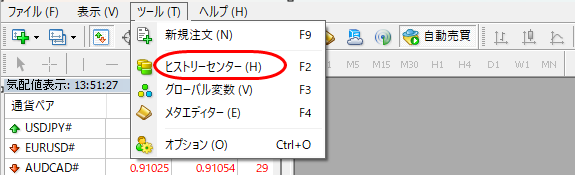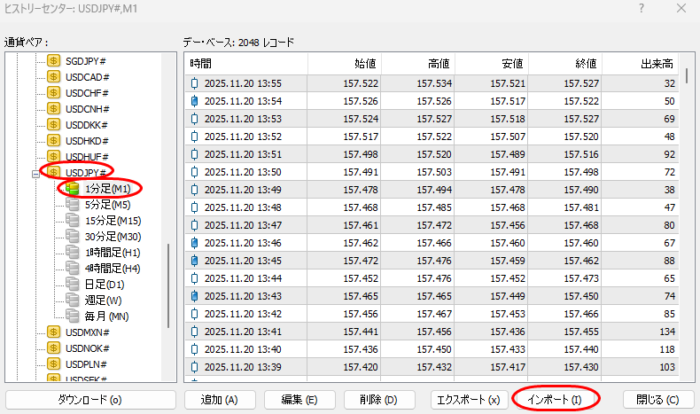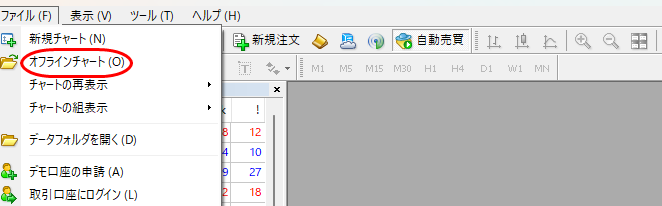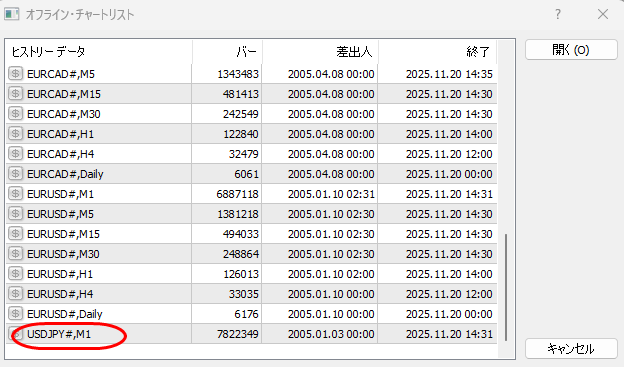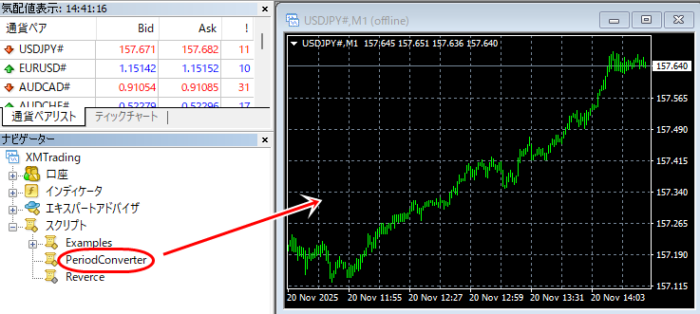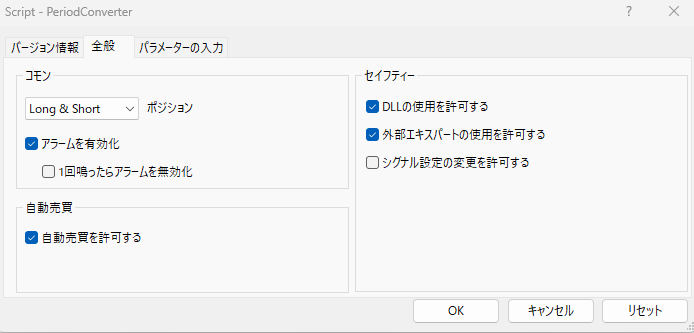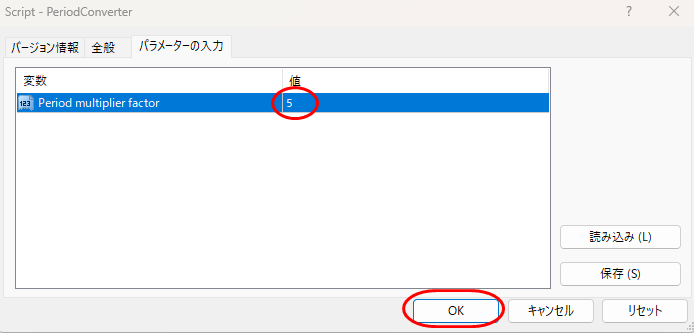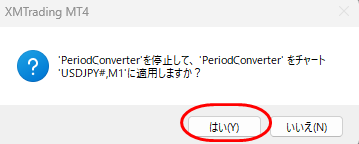デューカスコピージャパン(Dukascopy) で無料で使えるヒストリカル データ 1分足を、GMTを補正しMT4に取り込む方法をまとめました。
FXDDの1分足がダウンロード出来なくなり以来、こちらのデータを使用してますが、少し難しく見えますが、慣れれば全く問題無しです。
今回あらためてデューカスコピーとFXDDとアキシオリーのヒストリカルデータでバックテスト結果を比較しましたが、各社誤差程度で問題無し。
しかしバックテストをする際、アキシオリーは10年分しかヒストリカルデータをダウンロード出来ないのがネックです。
せめて2010年以降のデータが欲しいので、2005年からより長期のヒストリカルデータを使用出来る、デューカスコピーのヒストリカルデータがおすすめです。
デューカスコピー 1分足をMT4で使う為のざっくりとした流れ
詳細な解説の前に、ざっくりした流れは下記となります。
③、④はデューカスコピーのヒストリカルデータGMT+0をGMT+2(夏時間GMT+3)に変換する作業となります。
①デモ口座もしくはライブ口座を開設します。
②デューカスコピーでJForexをダウンロードしインストール、ログインする。
③JForexより「EDT(UTC – 5時間)」のヒストリカルデータをダウンロードします。
④MT4でデータをインポートする際、「スキップ:1行」と「表示移動:+7時間」の設定を行いインポートします。
⑤5分足以降の時間足の作成
JForexとMT4の解説は分かりやすい様、細かく画面コピーを張り付けてますので長い解説になってますが、やる事は上記だけです。
デューカスコピージャパン(Dukascopy)でデモ口座を開設する
上記デューカスコピージャパン公式ホームページよりデモ口座を開設します。
デモ口座は30日の期限なので、期限が切れる度に再度デモ口座の開設が可能です。
その際は今の所、同じメールアドレス、氏名でも何度でも開設出来ます。
何度もデモ口座を開設するのが面倒であればライブ口座開設を開設して下さい。
取引プラットフォームは「JForex」を選んで下さい。
デモ口座を開設すると、メールでログインIDとパスワードが即発行されます。
JForexをダウンロードしインストールする
1.「JForex」を「取引ツール」からダウンロードします。
場所がわかりにくいので、デューカスコピー公式ホームページの、一番左上の三本線をクリックすると「取引ツール」があります。
2.「取引ツール」→「JForex」へ進むとJForex4とJForex3のダウンロード選択画面になりますので、JForex3をダウンロードします。
3.次にダウンロードした「JForex_windows-x64.exe」ダブルクリックし日本語を選択し、「次へ」クリックしインストールします。
JForexでヒストリカルデータをダウンロードする方法
1.デスクトップに出来た「JForex Platform」アイコンをダブルクリックし、デモ口座開設で届いた、ログインIDとパスワードを入力しログインするとJForexが起動します。
2.JForexが起動したら、「表示」の「ヒストリカルデータ取得」をクリックします。
3.ヒストリカルデータ取得画面の「時間範囲」のプルダウンを開き「カスタム」を選択します。
カスタム・タイムレンジの画面で日付範囲を指定し「OK」をクリックします。
デューカスコピーの場合2005年からヒストリカルデータがあるようですが、通貨ペアによっては期間が短いものもあります。
4.ヒストリカルデータ取得画面に戻り、「期間」1分に設定し、歯車の形の「オプション設定ボタン」をクリックします。
5.オプション設定の画面で「一般」を開き、「プラットフォームの時間」のプルダウンより「EDT(UTC – 5時間)」を選択し、「OK」をクリックします。
デューカスコピーのヒストリカルデータは、デフォルトがGMT+0なので、そのままMT4に取り込むとGMT+2(夏時間GMT+3)にはなりません。
ここで「EDT(UTC – 5時間)」でエクスポートし、MT4でインポートする際も「表示移動:+7時間」にする事で、GMT+2(夏時間GMT+3)と同じチャートとなります。
6.ヒストリカルデータ取得画面に戻りましたら、通貨ペアを選択します。ここではUSDJPYを選択してます。
「ビ」「ア」はビットとアスクで、ビッドのみにチェックを入れます。
その次に「設定」をクリックします。
7.上記「設定」ボタンをクリックするとダウンロード設置画面が開き、形式を「CSV」に設定し、データ出力先を任意の場所に設定し「OK」をクリックします。
8.ヒストリカルデータ取得画面に戻りましたら、「ダウンロード」をクリックすると、ヒストリカルデータのダウンロードが始まります。
100%になればダウンロード完了です。
JForexを全て終了して下さい。
MT4にデューカスコピーのヒストリカルデータを取り込む方法
ヒストリカルデータを取り込む前に、MT4のヒストリー内の最大バー数を最大にし、半端なヒストリカルデータを削除します。
1.MT4を開き「ツール」「オプション」をクリックします。
2.チャートのタブを開き、ヒストリー内の最大バー数に「9999999999999999」と最大値を入力し「OK」をクリックします。
再度開くと下記の様にヒストリー内の最大バー数が「9999999999999999」となってませんが正常です。
3.次に中途半端なヒストリカルデータを削除します。
MT4の「ファイル」「データフォルダを開く」をクリックします。
4.データフォルダの「history」フォルダを開き、使用ブローカ名のフォルダを開き、ファイルを名前順に並び替え、インポートしたい通貨ペアのHTSファイルを削除します。
削除したら、フォルダを閉じ、MT4を再起動して下さい。
5.MT4の「ツール」「ヒストリーセンター」をクリックします。
6.「ヒストリーセンター」の通貨ペアより該当する通貨ペア、今回はUSDJPYをインポートしますのでUSDJPYをクリックし「1分足」をクリックし「インポート」をクリックします。
7.「インポート」画面の「参照」よりダウンロードしたヒストリカルデータを選択し、「表示時間」をプルダウンより「7」に設定、「スキップ」の「行」をプルダウンより「1」を設定し「OK」をクリックします。
表示時間の変更はGMT+2(夏時間GMT+3)へ変更する為で、デューカスコピーのCSVは1行目がMT4で読めない為、スキップさせます。
8.ヒストリーセンターでヒストリカルデータを一番下までスクロールし、ダウンロードした古い年月までデータが入っていればOKで、「閉じる」をクリックし、MT4を再起動します。
次に5分足~日足までのデータを作成します。
1.MT4を再度起動し「ファイル」「オフラインチャート」をクリックします。
2.「オフライン・チャートリスト」の該当通貨ペアの1M、今回の場合「USDJPY#M1」をダブルクリックし、オフラインチャートを開きます。
3.USDJPY,M1(offline)と表記されたチャートが開きます。
ナビゲーターのスクリプトより「PeriodConverter」をチャートにドラッグして下さい。
4.次に開く「Script-PeriodConverter」画面の「全般」タブの設定を下記と同様にチェックを入れて下さい。
5.次に5分足のデータを作成します。「Script-PeriodConverter」画面の「パラメーター入力」タブの「値」に「5」と入力し「OK」をクリックします。
6.15分足以降も同様の作業を行います、再度ナビゲーターのスクリプトより「PeriodConverter」をチャート(offline)にドラッグします。
次からは「PeriodConverter」をチャート(offline)にドラッグすると上記画面が出ますが「OK」をクリックします。
同様に「Script-PeriodConverter」画面の「パラメーター入力」タブの「値」に「15」と入力し「OK」をクリックします。
これを繰り返します。
30分足はパラメーターの値は「30」
60分足はパラメーターの値は「60」
4時間足はパラメーターの値は「240」
日足はパラメーターの値は「1440」を入力します。
7.確認の為、「メニューバー」の「ファイル」の「オフラインチャート」を開き、USDJPYの全ての時間足でヒストリカルデータのダウンロード時に指定した年月から直近1~7日前までのデータになっていればOKです。
ここで再度MT4を再起動して下さい。
これでUSDJPYのデューカスコピーのヒストリカルデータの取得は完了です。
MT4を起動しチャートを確認してみて下さい。
ちゃんと日足5本のGMT+2(夏時間GMT+3)のチャートになってるはずです。
比較の為に、他のGMT+2(夏時間GMT+3)ブローカーのチャートと波形の比較してみて下さい!
日足が週5本になっており、1分足で月曜日の取引開始時間の時間、波形が同じならばOKです。
メタトレーダー4でEAのバックテストのやり方は下記記事をご覧になって下さい。
長期10年間以上のMT4 EAのバックテストを正確に行う方法